Ce tutoriel vous guidera pas à pas pour le changement de la dalle LCD sur un MacBook pro 15" Unibody A1286 2011.
Il est possible de commander le MacBook A1286 début 2011 avec l’option Haute Définition en version mat non brillant. Le rendu mat est donné par le LCD qui possède cette finition. Le macbook présente alors une dalle LCD sans vitrage, vulnérable à la casse ou aux rayures, à la différence des MacBooks version simple.
Si vous souhaitez une finition brillante, ou si votre LCD est endommagé, Il est cependant tout-à-fait possible de remplacer vous-même assez facilement la dalle de votre MacBook Pro 15" Unibody A1286 en suivant le tutoriel présenté ci-dessous.
Outils nécessaires :
- Tournevis Cruciforme
- Tournevis Torx 6
- Spudger
- Spatule en acier
- Décapeur Thermique
- Colle Pattex Gel
- Pinces à linge
- Carte plastique
Pièces nécessaires :
- écran LCD macbook pro 15 pouces A1286
Rappel: avant toute intervention, se décharger de toute électricité statique, débrancher l’alimentation secteur et la batterie. L’ouverture d’un matériel Apple annule la garantie constructeur, et s’effectue sous la seule responsabilité de l’intervenant.
Commencer en premier lieu par protéger le dessus de la coque par du papier bulles :

Démonter les 10 vis maintenant le couvercle de fond à l’aide du tournevis cruciforme :

Déconnecter la batterie afin d’éviter tout risque de court-circuit sur la carte-mère. Déconnecter le câble LCD en pivotant à 90° avec le spudger; ce connecteur s’ouvre en deux temps: faire pivoter en premier lieu la fine barre, puis sortir le câble. Déconnecter ensuite le câble wifi et celui de la caméra :

Déconnecter les 4 antennes du wifi/bluetooth avec un spudger :

Dévisser les 2 vis avec le tournevis cruciforme du cache dans lequel se loge la carte Airport wifi/bluetooth et la dégager :

Retirer la vis qui maintient les câbles le long du châssis côté gauche, faire de même pour le côté droit :

Poser maintenant le MacBook ouvert à 90° sur la tranche d’une table et retirer les 6 vis des charnières avec le tournevis torx 6 :

Retirer l’écran. En tenant fermement le manchon en plastique noir, le faire coulisser vers la droite puis le dégager:

Utiliser le décapeur thermique pour chauffer la colle puis à l’aide de la spatule en acier, décoller le bezel (cadre en aluminium). Attention ce dernier se tord facilement et il ne doit pas être endommagé. Commencer par le milieu haut de l’écran de part et d’autre de la caméra.

Dès que l’espace est suffisant, abandonner la spatule et glisser une carte en plastique pour maintenir le cadre décollé, puis continuer à progresser. Chauffer dès qu’il y a une résistance. Vous devez entendre le bezel se décoller :
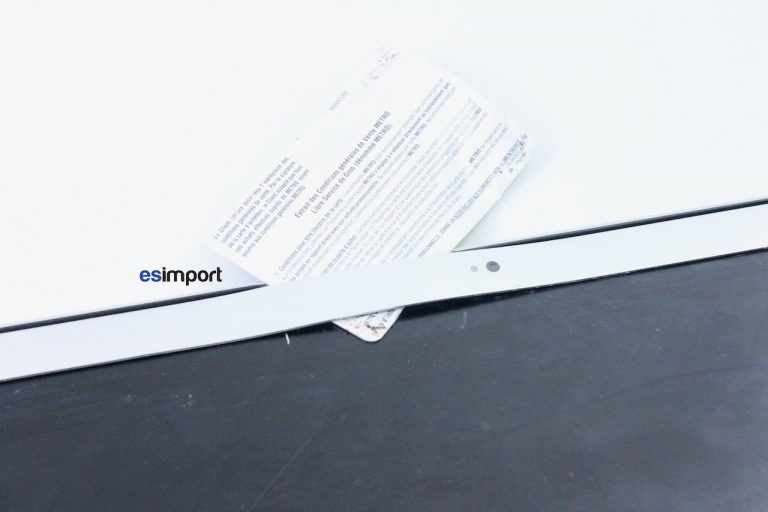
Continuer par les côtés du cadre :
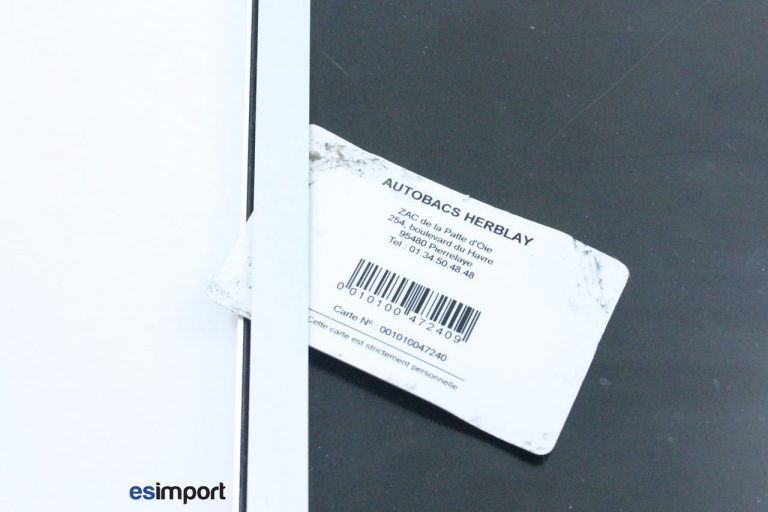
Voici le bezel (contour chromé) entièrement déposé de l’écran. Celui-ci ne doit pas présenter de torsions ou de pliures et doit présenter une courbure continue comme illustré ci-dessous. Il pourra ensuite être recollé parfaitement:
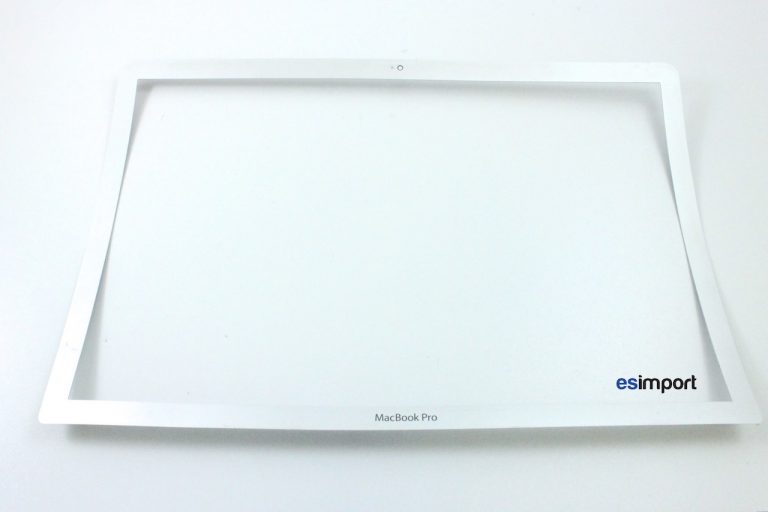
Changement de la dalle LCD sur un MacBook A1286 2011
Dévisser les 6 vis qui fixent la dalle LCD à la coque:

Faire coulisser le câble vidéo en le poussant doucement vers le haut pour déloger la dalle LCD :
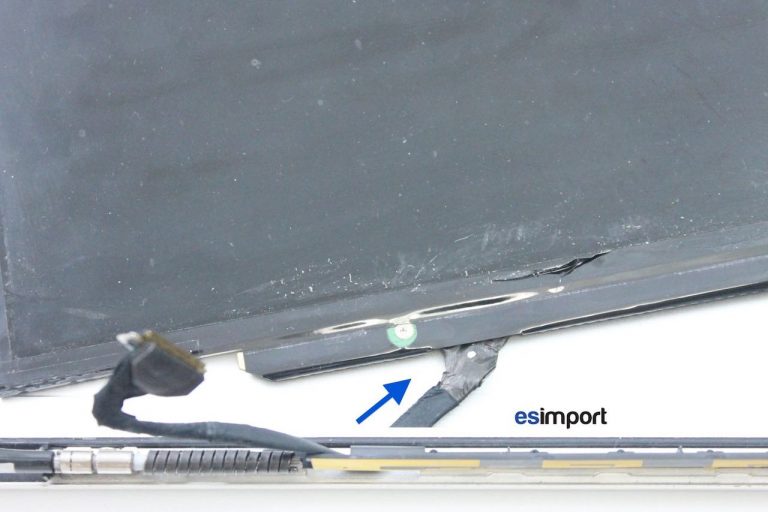
Note: il est important de vérifier l’état du connecteur vidéo côté carte-mère. S’il présente un défaut comme une dent manquante, ceci peut provoquer l’endommagement du circuit rétro-éclairage de la carte-mère. La carte-mère devra alors être réparée.
Basculer la dalle vers vous pour avoir accès au connecteur situé sous l’écran LCD pour le débrancher. Celui ci s’ouvre en deux temps après avoir retiré le ruban adhésif noir: faire pivoter en premier lieu la fine barre, puis sortir le câble :

Afin de vérifier le bon fonctionnement de la nouvelle dalle LCD, vous pouvez la brancher simplement en reconnectant le câble vidéo sur la carte-mère et sur le nouvel écran. Reconnecter la batterie puis allumer le MacBook. Si l’écran s’allume sans aucun défaut, remettre les 6 vis de la dalle LCD :

Nous pouvons désormais passer au remontage.
Commencer par retirer l’excédent de colle sur tout le contour du bezel :

Appliquer maintenant légèrement de la colle sur tout le contour en aluminium du bezel :

Positionner le bezel enduit de colle sur l’écran puis appliquer des pinces à linge pour le maintenir en contact avec celui-ci. Laisser sécher 1 à 2h :

Une fois la colle sèche, procéder au remontage du macbook pro 15 pouces dans le sens chronologique inverse.
